Одна из самых неприятных ситуаций, которая может возникнуть с флешкой – вы ее подключается к компьютеру, чтобы скопировать важные данные, а система требует ее форматирования. Казалось бы, безвыходное положение, но все же существует достаточно простой способ, позволяющий вернуть доступ к файлам, хранящимся на флешке.
Для восстановления файлов с флешки мы обратимся к помощи сторонней программы Active@ File Recovery, которая позволяет вернуть большинство удаленной информации.
Обратите внимание! Несмотря на то, что Active@ File Recovery позволяет восстанавливать файлы уже с форматированных флешек, не запускайте форматирование на проблемном накопителе, пока необходимые файлы не будут восстановлены.
Скачайте Active@ File Recovery по ссылке в конце статьи, установите на компьютер и запустите. Первым делом, необходимо выбрать диск, на котором будет восстанавливаться информация. Выберите ее.
Теперь необходимо запустить сканирование. Для этого в Active@ File Recovery предусмотрено два режима:

1. QuickScan – режим быстрого сканирования. Позволяет быстрее восстановить файлы, однако, некоторая часть может быть упущена.
2. SuperScan – режим тщательного сканирования, который, соответственно, займет гораздо более длительное время. При использовании этого режима у вас гораздо больше шансов, что вся информация с флешки будет успешно восстановлена.
Естественно, выбирайте пункт SuperScan. Откроется дополнительное окно, в котором отображены параметры сканирования. Если вам требуется восстановить все файлы, то выбирайте пункт «All (Slow)».
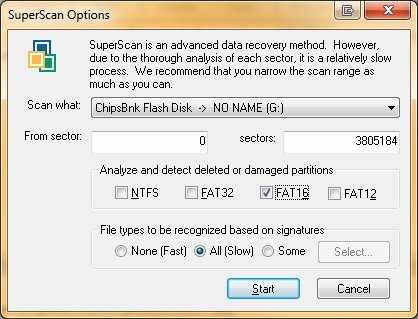
Если вы хотите сократить время сканирования, то можно указать расширения файлов, которые программа будет искать на накопителе. Для этого выберите пункт «Some» и отметьте необходимы типы файлов.
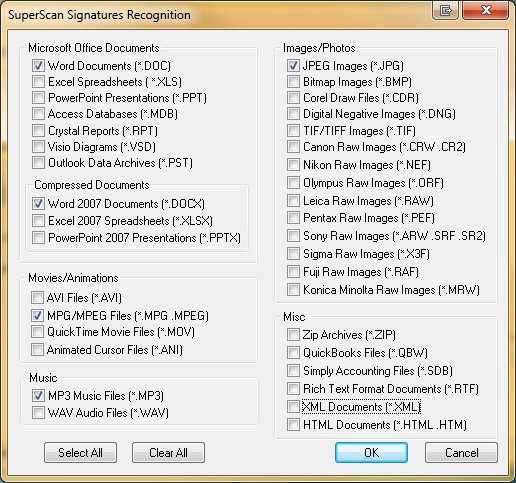
Нажмите кнопку «Start», чтобы приступить к процессу сканирования. В нижней части окна будет отображаться строка состояния, отображающая процесс выполнения восстановления.
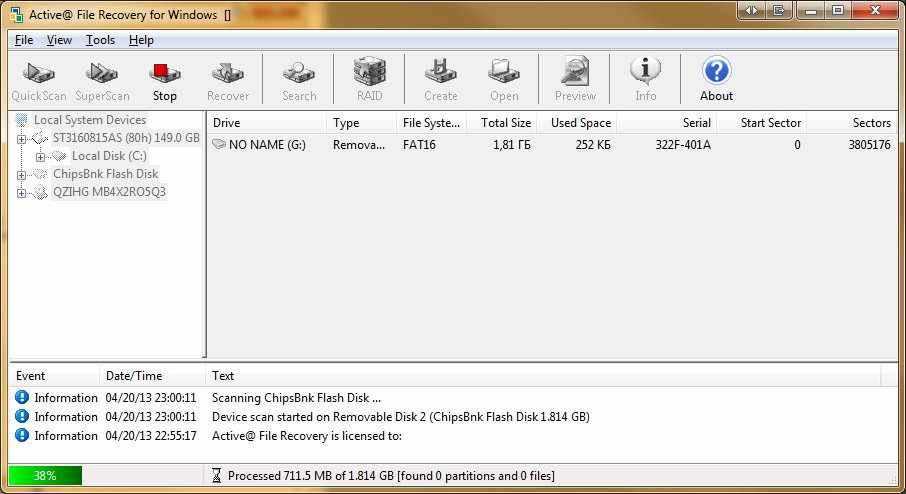
Как только сканирование будет завершено, в левой части программы отобразится папка под названием «SuperScan», в которой будут содержаться все найденные типы файлов. Выберите их и укажите место на компьютере, куда они будут сохранены.
На этом процесс восстановления закончен. Файлы с флешки вы сможете найти в указанной папке. С этого момента вы можете спокойно форматировать флешку.
Скачать Active@ File Recovery бесплатно
Загрузить программу с официального сайта

